0x80131500打不开微软商店怎么办?0x80131500打不开微软商店解决方法
[windows11] 0x80131500打不开微软商店怎么办?0x80131500打不开微软商店解决方法有些用户在打开微软应用商店的时候发现提示错误代码0x80131500,这是怎么回事呢?本文就为大家带来了0x80131500打不开微软商店解决方法,需要的朋友一起看看吧... 22-07-25
0x80131500打不开微软商店的怎么解决?有些用户在打开微软应用商店的时候发现提示错误代码0x80131500,那碰到这个问题应该怎么办?其实是很简单的,小伙伴们不用担心呀,快跟着小编一起来解决这个问题吧!
0x80131500打不开微软商店的解决办法
1、重置微软应用商店
管理员模式打开命令行,输入wsreset ,意思是windows store reset。
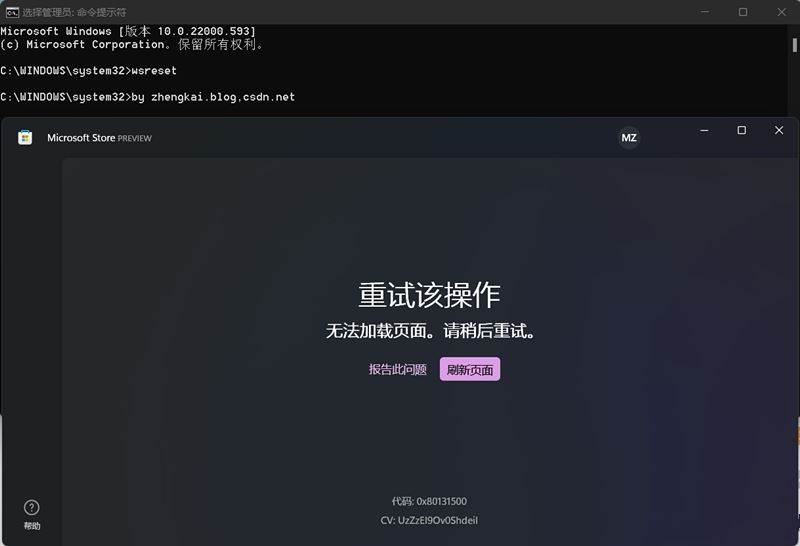
2、启用tls1.2
命令行输入inetcpl.cpl,弹出internet属性。
选择“高级”选项卡,在此选项卡的设置-安全里找到“使用tls1.2“,启用此设置,在窗口下方点击应用,关闭窗口,如图所示。
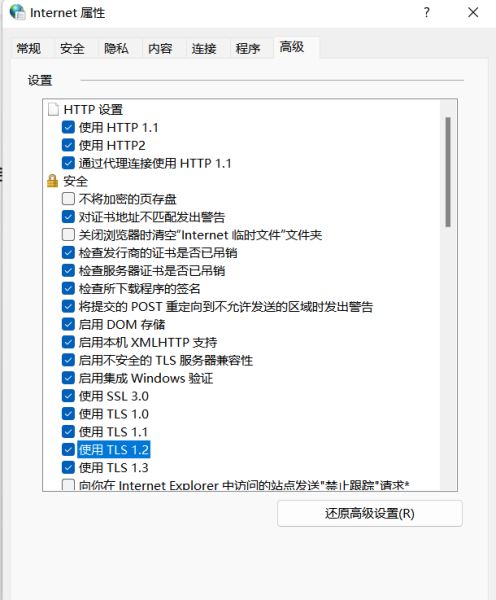
3、重启电脑,或者关掉商店,重新试试库-获取更新。
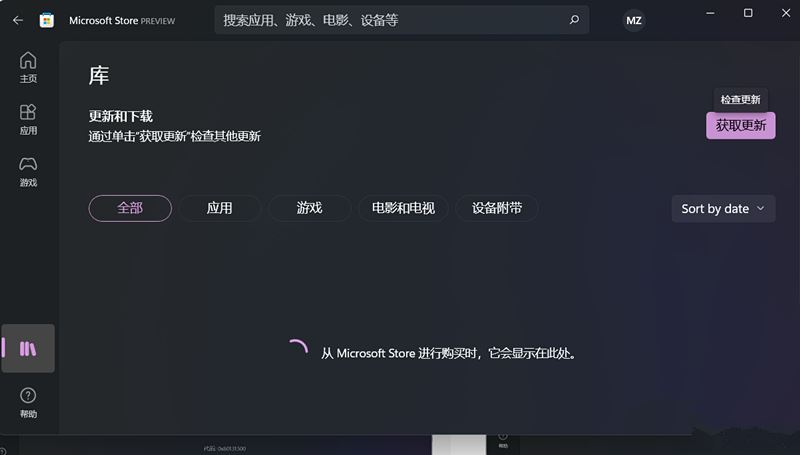
4、问题解决。
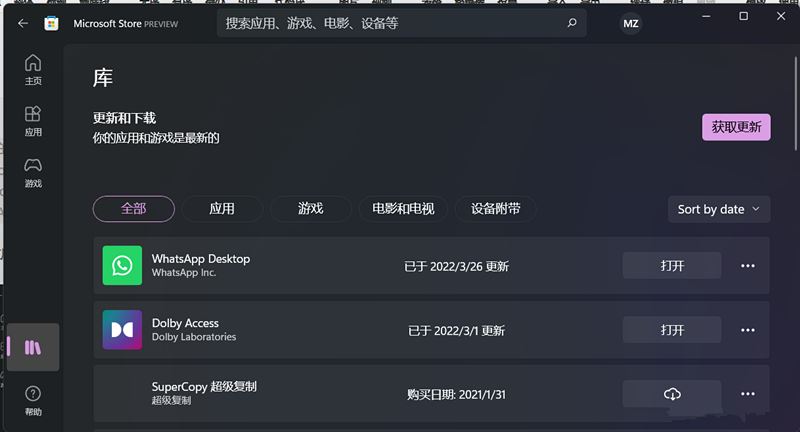
以上便是小编为大家带来的0x80131500打不开微软商店解决方法,希望对大家有所帮助,更多相关内容请继续关注代码网。
相关文章:
-
[windows10] win10系统xbox怎么设置中文 win10系统设置xbox中文教程win10系统的xbox是win10系统自带的游戏平台,很多用户都很喜欢用它来玩游戏,…
-
[windows10] win10怎么进入命令提示符安全模式?win10启用带命令提示符的安全模式方法这篇文章主要介绍了win10怎么进入命令提示符安全模式?win10启用带命令提…
-
[windows10] win10系统powershell无法打开怎么办?win10 powershell打不开的解决方法这篇文章主要介绍了win10系统powershell无法打…
-
[windows10] win10开机输入密码一直转圈圈怎么解决?这篇文章主要介绍了win10开机输入密码一直转圈圈怎么解决?的相关资料,需要的朋友可以参考下本文详细内容介绍...…
-
-
[windows10] Win10更新提示你的设备缺少重要的安全和质量修复怎么解决?这篇文章主要介绍了Win10更新提示你的设备缺少重要的安全和质量修复怎么解决?的相关资料,需要的…
版权声明:本文内容由互联网用户贡献,该文观点仅代表作者本人。本站仅提供信息存储服务,不拥有所有权,不承担相关法律责任。
如发现本站有涉嫌抄袭侵权/违法违规的内容, 请发送邮件至 2386932994@qq.com 举报,一经查实将立刻删除。
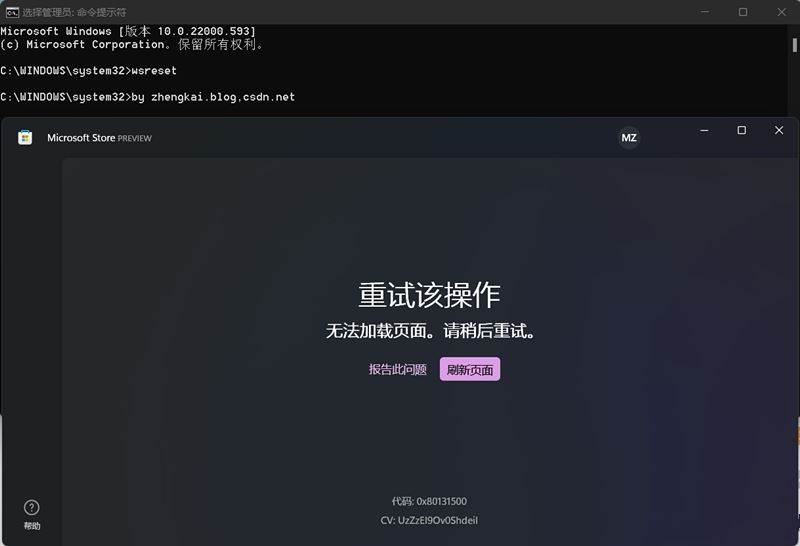
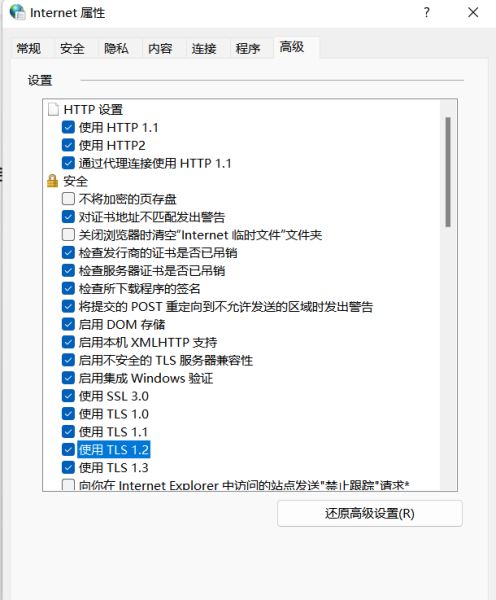
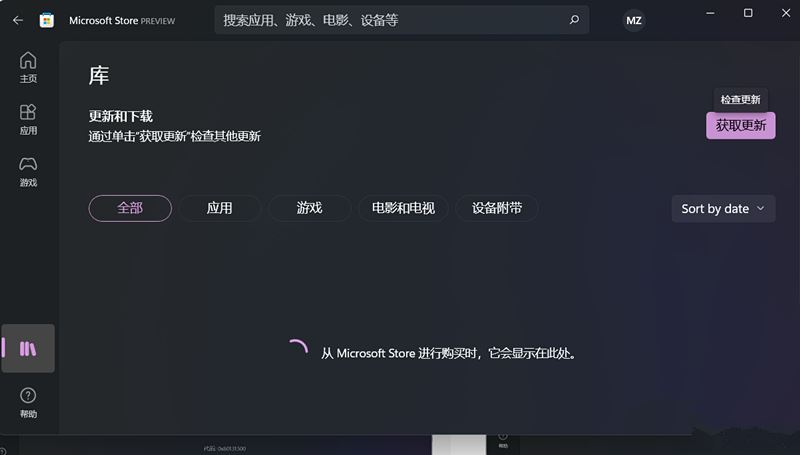
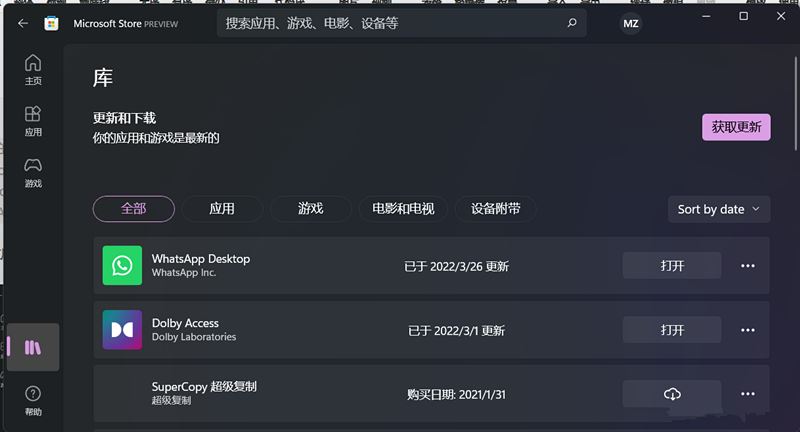


发表评论